PS软件怎么调整人物图片融入背景图片
ps是我们常用的图片编辑软件之一,有小伙伴问怎么调整人物图片融入背景图片,下面小编介绍一下。
具体如下:
1. 打开【ps】,拖入背景图片和人物图片
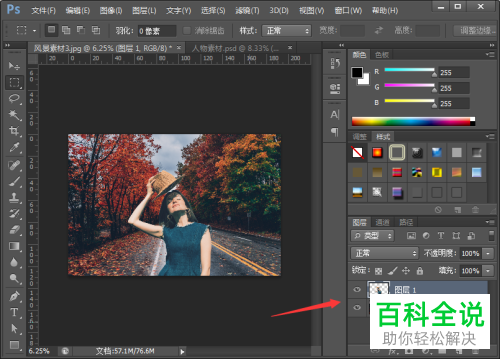
2.点击菜单栏的【图像——调整——匹配颜色】选项
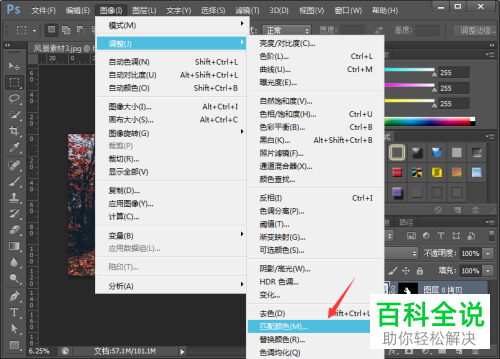
3.弹出窗口,点击“源”为“人物素材”

4.再点击下方的“图层”,设置为“背景图层”,如图所示
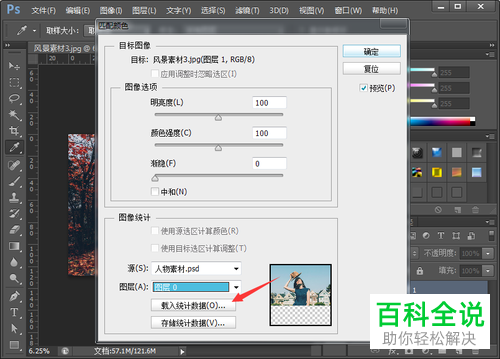
5.最后滑动上方的数值,设置相应的明亮度,颜色强度,渐隐效果,再按“确定”即可

6.效果如图
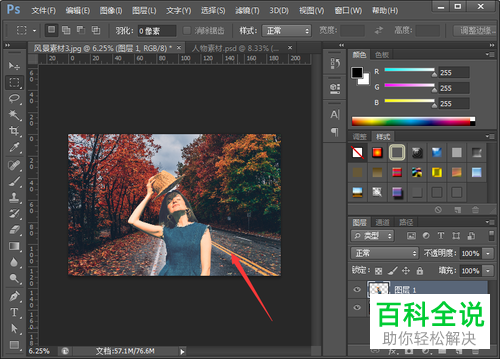
以上就是PS软件怎么调整人物图片融入背景图片的办法。
赞 (0)
ps是我们常用的图片编辑软件之一,有小伙伴问怎么调整人物图片融入背景图片,下面小编介绍一下。
具体如下:
1. 打开【ps】,拖入背景图片和人物图片
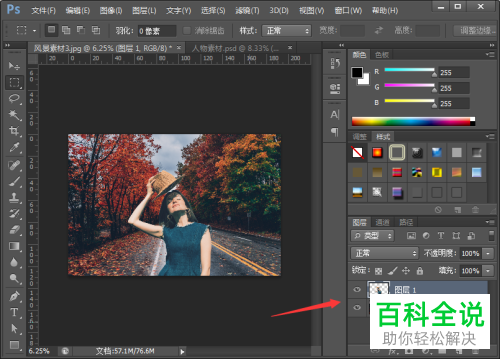
2.点击菜单栏的【图像——调整——匹配颜色】选项
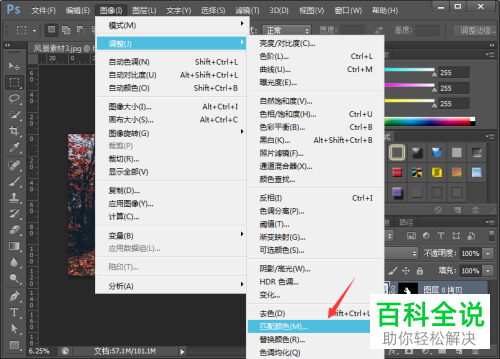
3.弹出窗口,点击“源”为“人物素材”

4.再点击下方的“图层”,设置为“背景图层”,如图所示
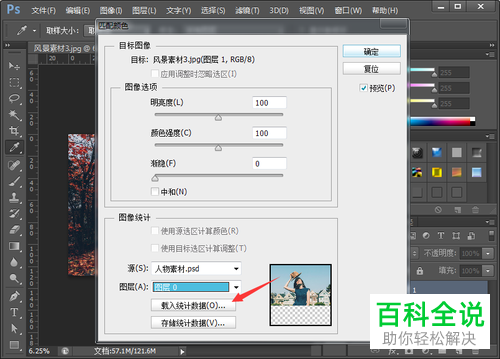
5.最后滑动上方的数值,设置相应的明亮度,颜色强度,渐隐效果,再按“确定”即可

6.效果如图
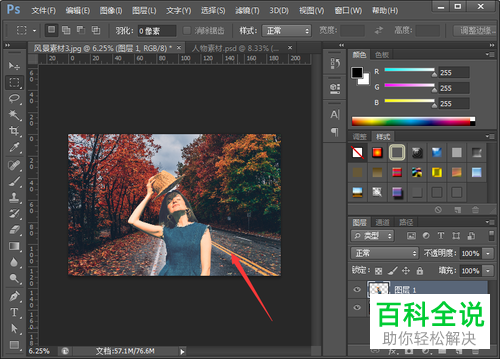
以上就是PS软件怎么调整人物图片融入背景图片的办法。